Hirdetés
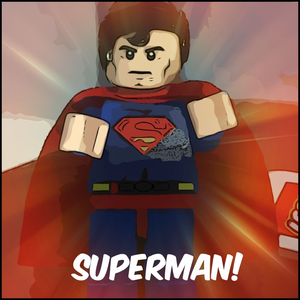 Láttál már valaha egy megérintett fényképet, és azon tűnődött, vajon milyen hatásokkal használta az a személy ezt a fényképet? Valószínűleg az első, amely eszébe jut Photoshop Adobe Photoshop billentyűparancsok 101Kezdő vagy profi vagy, ezek az Adobe Photoshop billentyűparancsok órákat takarítanak meg. Olvass tovább - ezt használ mindenki félelmetes effektusokhoz?
Láttál már valaha egy megérintett fényképet, és azon tűnődött, vajon milyen hatásokkal használta az a személy ezt a fényképet? Valószínűleg az első, amely eszébe jut Photoshop Adobe Photoshop billentyűparancsok 101Kezdő vagy profi vagy, ezek az Adobe Photoshop billentyűparancsok órákat takarítanak meg. Olvass tovább - ezt használ mindenki félelmetes effektusokhoz?
Habár Photoshop Adobe Photoshop billentyűparancsok 101Kezdő vagy profi vagy, ezek az Adobe Photoshop billentyűparancsok órákat takarítanak meg. Olvass tovább egy nagyszerű program, amelynek vannak hátrányai. A Photoshop nem csak nagyon drága, túl sok kezelőszervvel rendelkezik ahhoz, amire valószínűleg szüksége van. Sok szerkesztő használhat - néhány az asztalon, mások az interneten. Ma megvizsgáljuk a legjobb és ingyenes online szerkesztők néhányát, amelyek valószínűleg Chrome alkalmazások és bővítmények is. Vegye figyelembe, hogy bár egyesek a Chrome képszerkesztő „alkalmazások”, rendelkeznek egy speciális URL-lel, amelyet bármilyen böngészőből meglátogathat.
Korábban, Yaara öt további web-alapú fotószerkesztőről írt Ne telepítsen képszerkesztőt: Próbálja ki ezeket a felhőalapú fotószerkesztőketHa igazán jó eredményeket szeretne elérni, töltsön le valamilyen grafikai szoftvert vagy más szerkesztő alkalmazást, és tedd át a tempót. De most meg tudod csinálni a legtöbbet ... Olvass tovább , például a PicMonkey és a Pixlr Editor. Nancy egy cikket írt az online fotószerkesztőkre is Vágja le, retusálja, töltse ki és hozzon létre új képeket a 4 online fotószerkesztővelNoha egyszerűen nincs összehasonlítva a robusztus fotószerkesztőket, mint például a Photoshop vagy a Gimp, az online alternatívákkal, néha egy egyszerű online eszköz szükséges, amire szükség van a munka elvégzéséhez. Összeállítottunk egy listát ... Olvass tovább amely két olyan eszközt tartalmazott, amelyek különböznek a Yaara-tól: a Croppola és a WebInPaint.
Ebben a cikkben a képeket egyetlen képpel mutatom be - az eredeti lentebb van.

Nehéz megtalálni egy olyan fotószerkesztőt, amely fantasztikus hatásokkal és a fotószerkesztéshez szükséges összes gyakorlati eszközzel rendelkezik. BeFunky ez a fotószerkesztő, és valószínűleg a kedvencem a fotószerkesztő webes alkalmazásban. A felülete tiszta és könnyen kezelhető, és funkciókkal teli. 2007-ben, csak egy webes alkalmazás volt a képek karikatúrázásához beFunky: Karikatúrázza fényképeit és videóit Olvass tovább (Ironikus módon nem tudtam, hogy ezt a funkciót a cikk bemutatása előtt használtam), de most sokkal többet tesz.
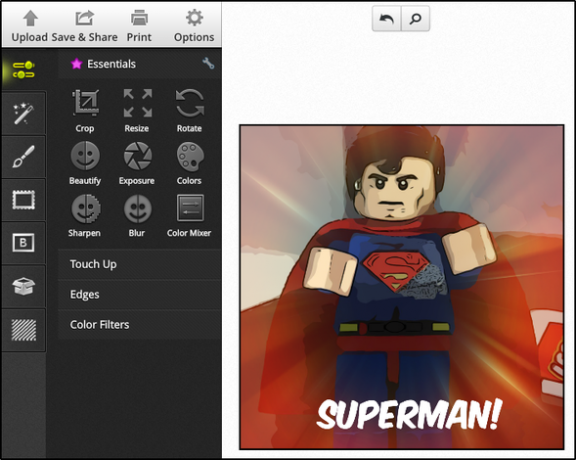
A fenti képen láthatja, hogy az eszközök hogyan vannak felépítve. Nincs olyan oszlop, amely számos különböző, nehezen felismerhető ikon felett elterjedt. Ehelyett mind egy helyen van. A BeFunky tartalmazza az alapvető elemeket a terméstől, a méret átváltásig, és még sokan mások. Valójában, ha visszatekint az eredeti képre, észreveszi, hogy kissé görbe, amit a BeFunky-ban lévő egyenesítő segítségével tudtam megjavítani.
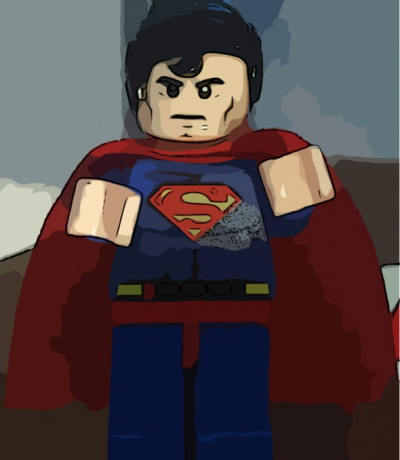
A BeFunky gyakorlatilag tartalmaz minden effekt és képkockát, amelyekre gondolhat, valamint számos szöveges betűtípust, textúrát és egyéb „finomságot”, amelyeket hozzáadhat fotójához. A fenti képen látható a Cartoonize effektus, de ha megnézi e cikk jellemző képét, akkor egy másik effektus fog megjelenni a fotón, amelyet a BeFunky-vel is készítettek.
Természetesen feltölthet egy képet a számítógépéről, de megszerezheti azt is a webkamerájáról, a Facebook-ról, a Flickr-ről, a Photobuck-ról és a Picasából. A BeFunky tárolhatja a feltöltéseket, hogy később hozzáférhessen hozzájuk.
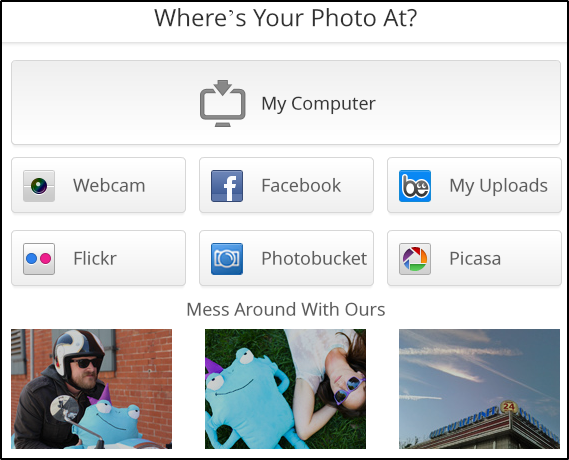
Az újonnan szerkesztett fotó letöltése mellett megoszthatja azt a Facebook, a Tumblr, a Twitter, a Flickr és a BeFunky saját fotógalériájában is, ha kívánja.
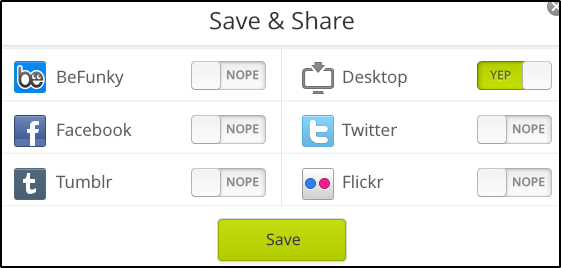
Ha valamilyen oknál fogva a BeFunky nem lett volna az első választásom, én választottam iPiccy. Bár a felülete nem olyan tiszta vagy modern, mint a BeFunkyé, mégis egyszerűen használható és rengeteg funkciót tartalmaz. A tetején hét lap található, amelyek mindegyike különböző szerkesztési lehetőségeket tartalmaz.
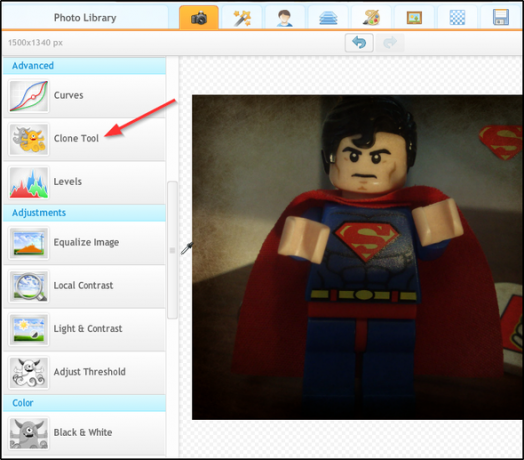
Először is ott van az Alapvető Szerkesztő, amely olyan eszközöket tartalmaz, mint például az automatikus javítás, átméretezés, körülvágás, forgatás és átfordítás, valamint néhány fejlettebb, mint például a Klón eszköz - ami nagyon lenyűgöző volt. Az alábbi képen látható.

Tipp: Keresse meg a Superman “S” feliratát a jobb felső sarokban - másoltam oda ezzel az eszközzel.
Sokkal több eszköz létezik, még az Alapszerkesztőben is. Csak használja a bal oldali panelen lévő görgetősávot, hogy mindet megnézze. Folytatva a többi fülön, a következőn van a Fotóeffektusok lap, ahol megtalálja az összes szűrőt. A Photo Effects lapot követően a Retusálás fül található, amely olyan eszközöket tartalmaz, mint a vörösszem-javítás, a ráncok eltávolítója, a foltjavító stb. Ez a lap a Klón eszközt is tartalmazza.
Szeretne fejlettebb szerkesztést végezni, például hozzáadni további rétegeket? A következő lap, a Blender segítségével megteheti, amely szöveget és matricákat is felvehet. A következő lap, a Festő, ismerősnek tűnik, mivel nagyon hasonlít a Windows hagyományos Paint programjához.
Ezután még két lap van, amelyek valószínűleg nagyon hasznosak lesznek: keretek és textúrák. Itt adhatja meg a szegélyeket és a képek bármilyen további módosítását, például karcolások, gyűrött papír stb. És végül, ott van a fül a fotó mentéséhez a számítógépre. Ezen az oldalon feltöltheti a Facebookba és a Flickrbe, és megkaphatja a kép linket, hogy bárhol másutt megossza.
Pix: Pixel Mixer [már nem kapható]
Ha egy egyszerű képszerkesztő alkalmazást keres - sok funkció nélkül, de csak a fantáziaeffektusok egyikénél, akkor a Pixel Mixer kifejezetten az, amelyet meg kell próbálnia. Az alkalmazás megnyitásakor képet tölthet fel számítógépéről vagy fényképezőgépéről.
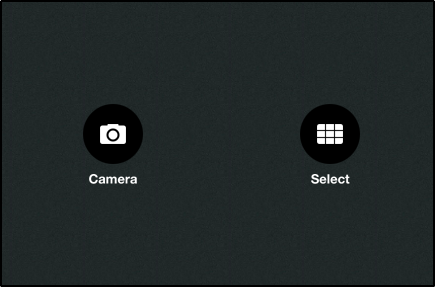
A kép feltöltése után a 31 szűrő, 24 filmréteg és 16 képkocka közül választhat a szerkesztéshez. Ezen felül több szűrőt is hozzáadhat a képhez.
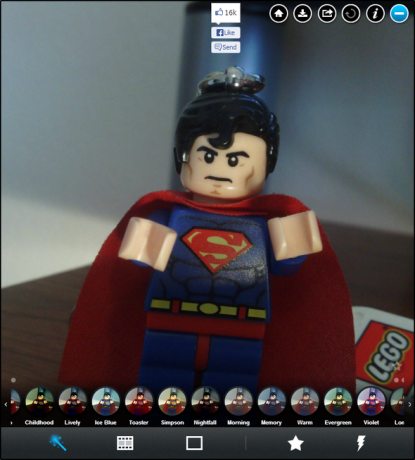
Az alábbiakban olyan képeket láthatunk, amelyek megjelenítik a különféle filmrétegeket (felső kép) és a kereteket (alsó kép)
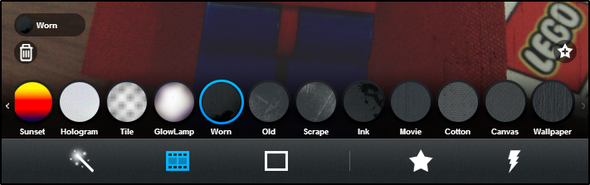
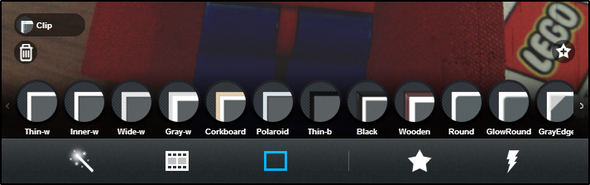
Van még egy Véletlenszerű gomb is, amely véletlenszerű kombinációt választ ki. Nagyon szeretem ezt a funkciót, mivel nagyszerű módja annak, hogy gyorsan kipróbáljam, hogy a különböző szűrők és filmrétegek hogyan néznek ki egymással.
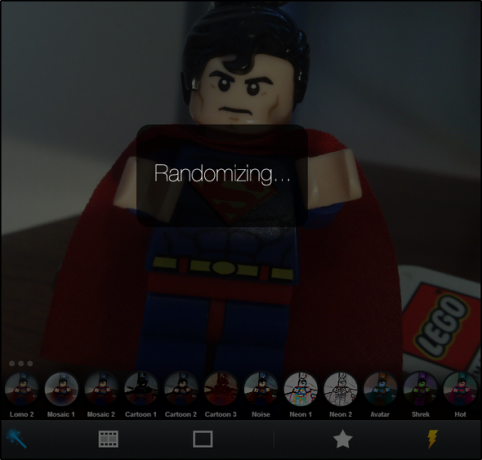
Bármelyik anyagot könnyen hozzáadhat és eltávolíthat, ha rákattint a kép bal oldalán található effekt címkére, függetlenül attól, hogy melyik képernyőt tartja. Ha szereti a effektusok egy bizonyos kombinációját, a csillagra kattintva mentheti őket a kedvencei közé. És végül, megoszthatja a Facebook-lal, vagy letöltheti a képet a számítógépére a jobb felső sarokban található kerek gombokkal.
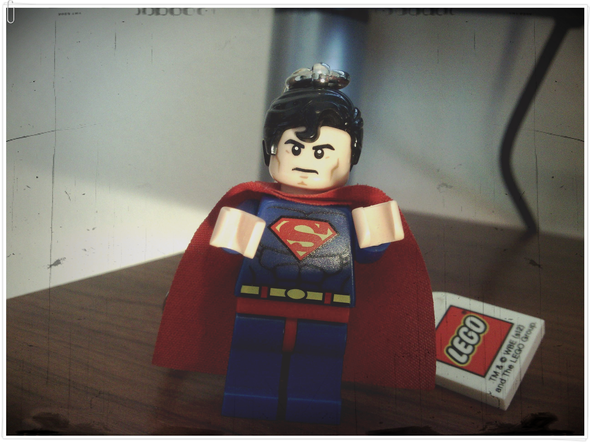
TIPP: A fénykép Pixel Mixerben való feltöltése és szerkesztése előtt feltétlenül vágja be, forgassa el, végezze el, vagy végezzen bármilyen más hasonló módosítást, mivel ennek a képszerkesztő eszköznek még nincs. Amint a fenti demonstrációs fotóból láthatjuk, az iPiccy és a BeFunky fényképeivel összehasonlítva még mindig kissé görbe és egyáltalán nem vágott.
Psykopaint helyesen elnevezték, mivel egy másfajta fotószerkesztő. Ha olyan szerkesztőt keres, amelynek alapvető szerkesztési funkciói vannak, és rengeteg szűrő közül választhat, ez nem az, amit akar. Ha azonban absztrakt festményeket szeretne készíteni számítógépén egy webalkalmazás segítségével, és kíváncsi szeretné megtudni, mit kínál az összes Psykopaint, akkor feltétlenül érdemes megvizsgálnia. Őszinte legyek, a Psykopaint nem igazán érdekel engem, bár nagyon egyedi, és úgy érzem, megérdemli a listán való részvételt.
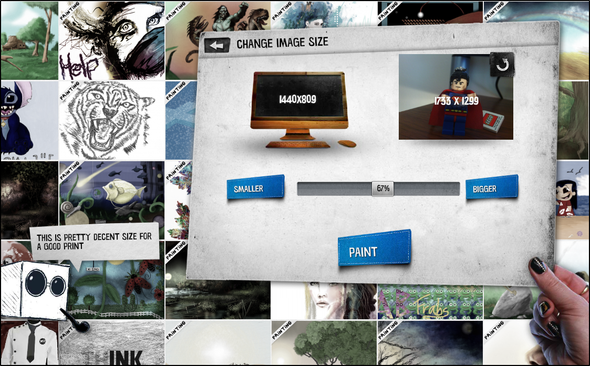
Kép feltöltésekor a rendszer kéri, hogy válassza ki a kívánt méretet. Ez nagyon szép, mivel sokkal nagyobb (vagy kisebb) képet is képes torzítás nélkül elkészíteni - nagyszerű a művészet kinyomtatásához.
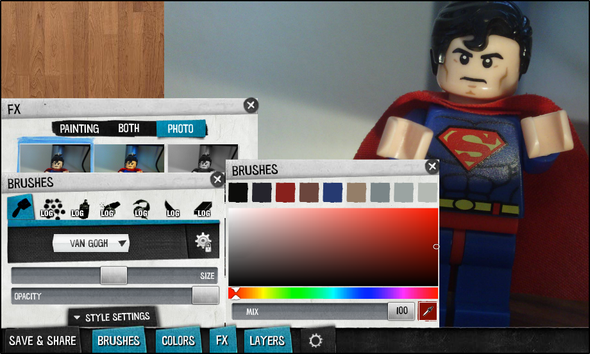
Van néhány jó tulajdonság: kefék, színek, rétegek és FX (effektusok). A Psykopaint elsődleges hangsúlya az ecsetekkel való festés.
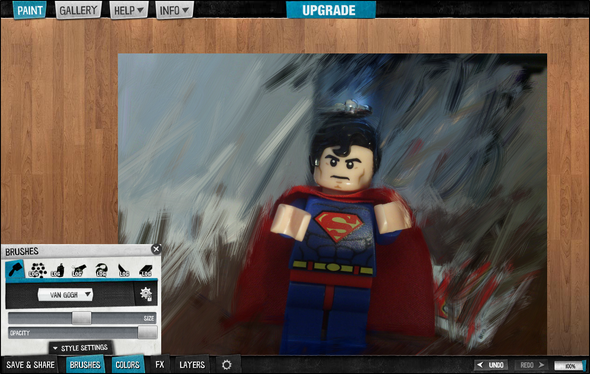
Nyilvánvalóan nem vagyok túl jó, sőt azt is beismerik, hogy eleinte nem könnyű, de egy kis gyakorlattal jobb lesz.
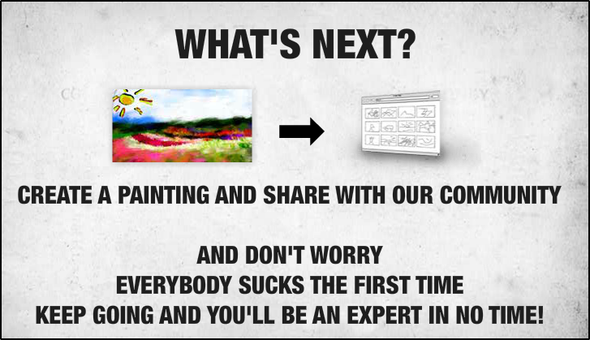
Az egyediség ezzel nem ér véget, a Psykopaintnek van még néhány fantasztikus lehetősége is, például hivatkozások és képei rögzítésének és lejátszásának képessége.
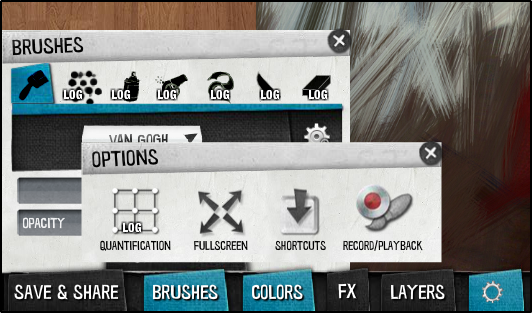
Fly Photo Editor For Facebook [Kiterjesztés]
A Facebook a képek közzétételének egyik legnépszerűbb helyévé vált. Tehát mi lenne, ha szerkesztheti a már elküldött fényképet, majd újból elküldheti azt anélkül, hogy letöltené vagy importálná egy másik fotószerkesztőbe? Fly Photo Editor lehetővé teszi ezt. Csak kattintson a fénykép alatt található Képszerkesztő gombra (az alább látható), és kezdje el a szerkesztést.
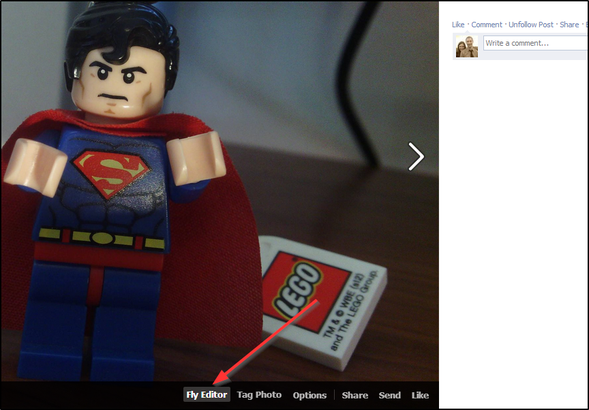
A Fly Editor működését a népszerű fotószerkesztő, Aviary hajtja, ezért van ilyen lenyűgöző funkciója mint például a különféle fejlesztések, effektusok, keretek, matricák és az alapok, például a kivágás, átméretezés, elforgatás és fókusz. Beállíthatja a fényerőt, a kontrasztot, a telítettséget, a meleget és az élességet, és hozzáadhat splash, rajzok és szöveg is. Egyéb módosítások a szemfesték és a foltok eltávolítása, valamint a fehérítő eszközök.
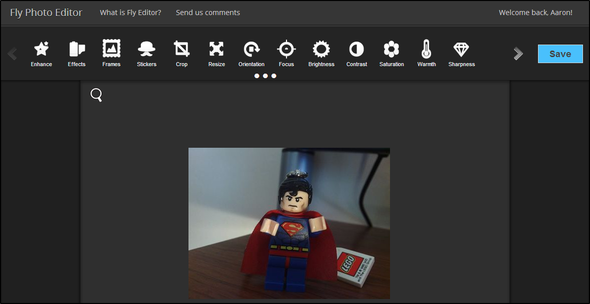
Végül be kell jelentkeznie a Facebook segítségével a fénykép mentéséhez. Vegye figyelembe, hogy ez az eszköz úgy működik, hogy a fényképet visszaviszi a Facebook-profiljába. Tehát, ha nem akarja, hogy a fényképet mások (vagy csak egy adott csoport) láthassák, feltétlenül válassza ki a beállítást amikor engedélyt kér az Ön nevében, a „Csak én” (vagy a kívánt embercsoport) helyett „Friends”.
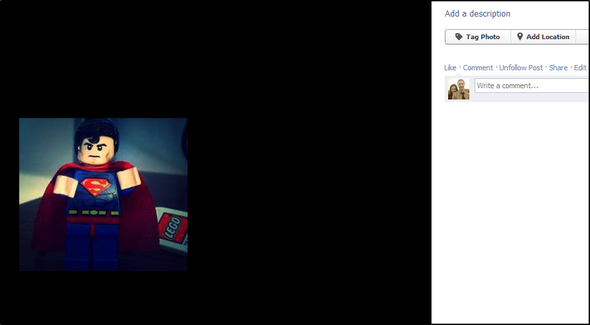
Következtetés
Először azt gondolhatja, hogy nem szeret megzavarni mindazokat a képzeletbeli szűrőket és érintőképeket, amelyek látszólag vannak felülmúlta a fényképeket a közösségi média webhelyein - ezeknek a Chrome képszerkesztő alkalmazásoknak a többsége jóval több hogy. Hangsúlyozni akartam, hogy a képek kivágása és kiegyenesítése szintén a fotószerkesztők fontos tulajdonsága, és úgy érzem, hogy azok jobban képesek. Ennek ellenére a szűrőknek megvan a helyük, és bár nem vagyok nehéz szűrőfelhasználó, élvezem a képek megérintését, hogy javítsam és felhívjam a figyelmet.
Van kedvenc képszerkesztő webalkalmazása vagy weboldala? Nyugodtan ossza meg az alábbi megjegyzéseket!
Aaron veterán asszisztens diplomás, elsősorban a vadvilág és a technológia területén. Szereti a szabadban felfedezni és fényképezni. Amikor nem ír, vagy nem veszi igénybe a technológiai eredményeket az egész interwebs-en, a biciklit biciklizheti a hegyoldalon. Tudjon meg többet Aaronról a személyes weboldalán.
